Photoshop打造时尚中性淡黄色皮肤照片
软件云 人气:0中性色有点艺术色的感觉。这种色调有点偏灰不过却还保留一点彩色的影子。如果控制的好的话效果是非常不错的。喜欢这种色调的朋友可以尝试一下。原图

最终效果
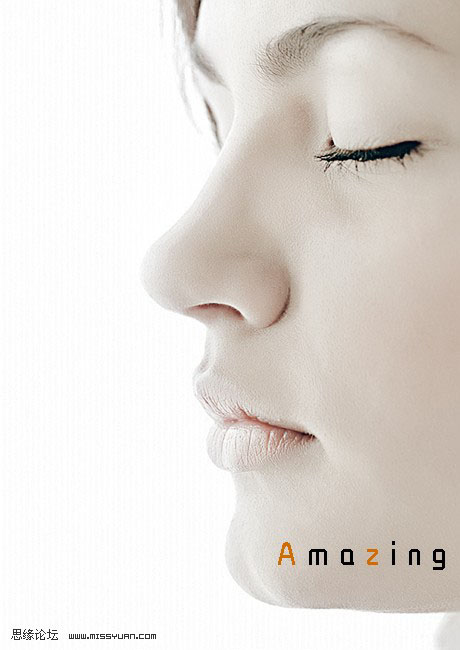
一、磨皮这方面我不细说了,不懂的可能查看我以前的教程。
二、曲线截图稍后发上,小说明下,如何操作,进入通道,RGB层载入选区,回到图层,选择这项里选反向,在新建曲线,具体数值没有,大家看图学习。
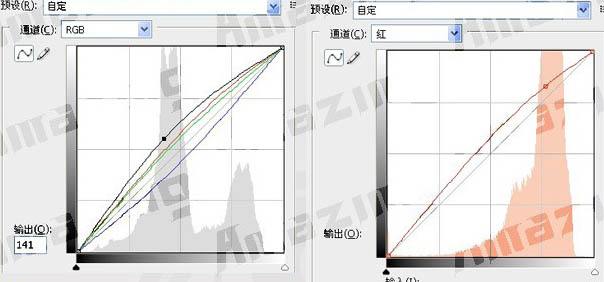
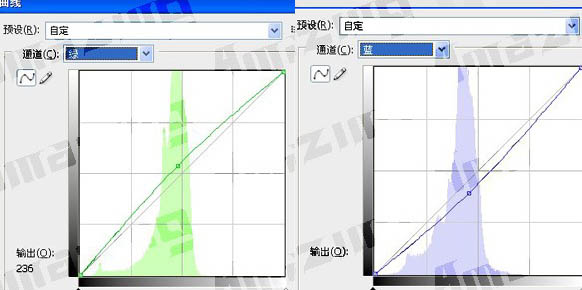
三、我用创建色阶调整图层,稍微校正下颜色。
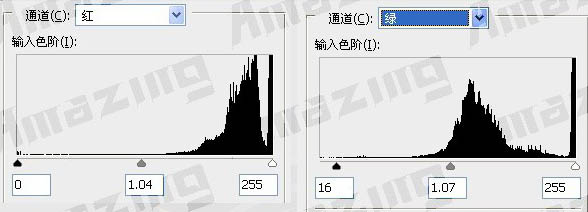

四、新建一个图层盖印图层(Ctrl + Alt + Shift + E),执行:图像 > 应用图像,参数设置如下图。
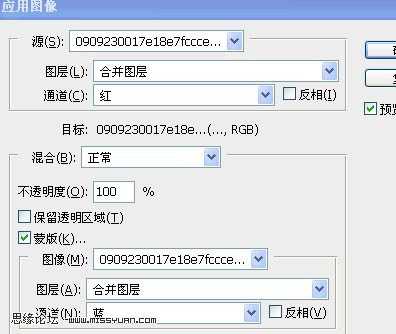
五、创建可选颜色调整图层来调下整体色调。


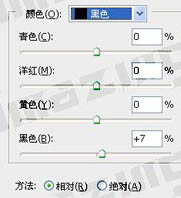
六、这步里有包含通道混合器和应用图像/亮度对比度/高反差的运用。
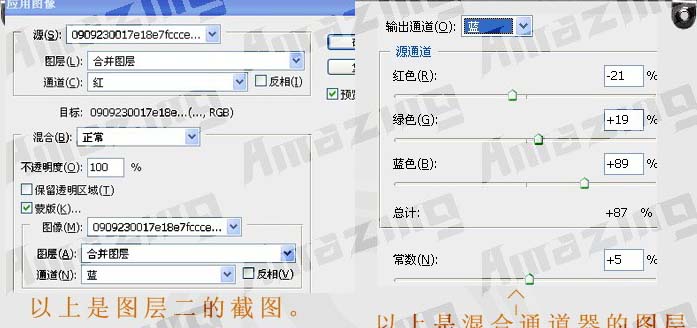
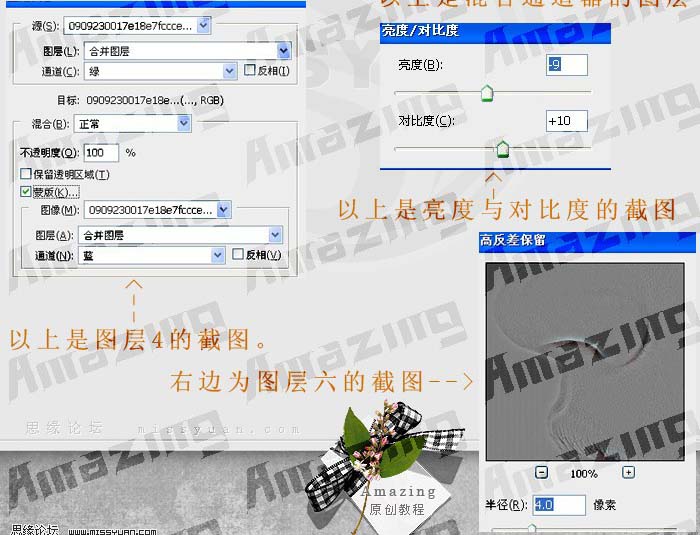
图层参照及最终效果。
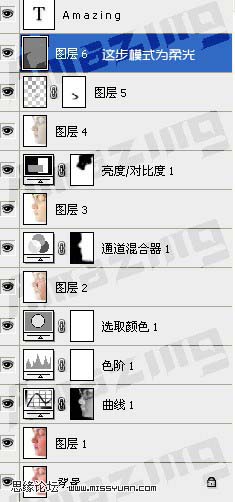
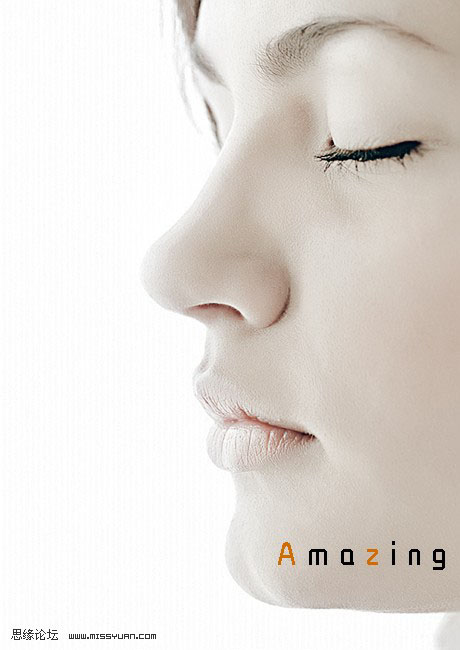
加载全部内容